Cómo cambiar el tipo de cuenta de los usuarios de Windows 10
Te contamos cómo quitar o añadir permisos a los usuarios de un terminal con unos sencillos pasos.

Hay una característica de cualquier ordenador con Windows 10 que no pasa desapercibida por los usuarios al menos en una ocasión y es el tipo de cuenta de usuario. Y atención, porque no hablamos de crear una cuenta, sino de la categoría que tiene esta en tu máquina. Resulta un tema muy importante que debes manejar, por no hablar de que es posible cambiarla con facilidad. Si quieres saber cómo conseguirlo te contamos cómo hacerlo.
Tipos de cuentas de Windows 10
Cuando inicias tu ordenador por primera vez si es con Windows 10 el sistema operativo te avisará de que necesitas una cuenta. Aquí encontramos dos vertientes, ya que si eres usuario de Outlook, el anterior Hotmail, dispondrás de una cuenta en Microsoft y la vinculación será mucho más sencilla. De lo contrario tendrás que abrir una cuenta nueva local, lo que tampoco supone muchos problemas más allá de lo que es prescindir del vínculo total con el sistema.
Pero hoy toca hablar de un tema interesante a la par que importante que son los tipos de cuentas de Windows 10. Estos no son lo que te contábamos antes, sino el rango que tiene cada usuario dentro de un ordenador. Como sabrás, tu PC lo pueden usar varias personas y cada una de ellas tiene un rango. Estos pueden ser dos: administrador o usuario estándar. La diferencias entre ambas es simple y es el permiso que tiene cada una para operar con las aplicaciones que se instalan. Eso sí, ten en cuenta que siempre necesitas una cuenta de administrador para hacer este tipo de cambios.
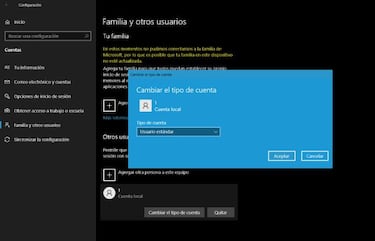
Cómo cambiar el tipo de cuenta de los usuarios
Noticias relacionadas
Llegamos al punto interesante y es que para cambiar el tipo de cuenta de un usuario de Windows 10 solo tienes que seguir los siguientes pasos:
- Ve a configuración
- Selecciona el apartado de Cuentas
- Ve al apartado de Familia y otros usuarios
- Elige el usuario y cambia el tipo de cuenta
Si eres de los que utilizan también el panel de control todavía se puede usar este procedimiento rápidamente. Tanto que nada más entrar te dará la opción a la vista de cambiar el tipo de cuenta de un usuario. Como es lógico solo tendrás la opción inversa, es decir, si es un administrador el cambio es a usuario normal y viceversa.